| Уроки Фотошоп [32] |
| Видеоуроки онлайн [26] |
| Учебное пособие [3] |
| Дополнения для Фотошопа [226] |
| Софт [22] |
| Полезно знать! [2] |
| Как установить... [5] |
Гость, мы рады вас видеть. Пожалуйста зарегистрируйтесь или авторизуйтесь!
| Рамка- С юбилеем |
| Шаблон - Жених и невеста |
| Рамка - Деловая |
| Рамка- Поздравление медикам |
| Открытка pop-up - На День Рождения! |
| Виньетка - Родословное дерево |
| Поздравительная рамка для фотошопа с розами |
| Парный шаблон - Жених и Невеста |
| Рамка ко Дню Победы - Георгиевская ленточка |
| Виньетка - Мой первый год жизни! |
|
|
|
Онлайн всего: 1 Гостей: 1 Пользователей: 0 | |
 | |
| Focusjhz | |
| Главная » Статьи » Уроки Фотошоп |
Итак, приступим, для начала вы должны скачать исходники для урока, или можете использовать свои фотографии. Откройте изображение леса.  Чтобы создать ощущение густого тумана, мы сделаем несколько слоев тумана, но с разными уровнями прозрачности. Создайте новый слой (нажмите Shift + Ctrl + N) и залейте его белым цветом с помощью инструмента Заливка, установите непрозрачность слоя на 95%. После этого нам нужно создать маску для текущего слоя (Слои + Слой Маска + Показать все). Выберите инструмент Градиент (G) и залейте слой «Туман» линейным черно-белым градиентом, с низу вверх. 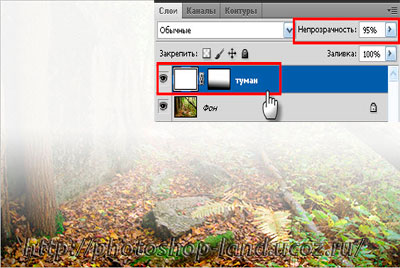 Возьмите инструмент «Кисть» (Мягкую кисть, Размер:100 px, Непрозрачность:20%), сделайте несколько мазков кистью по Маске слоя (кликните по маске, чтоб она стала активна). Черным цветом закрасьте передний и средний план фона.  Для достижения эффекта реалистичного тумана (туман как бы поднялся и неравномерно стелиться по земле), нажмите клавишу «D» для настройки цветов фона и текста по умолчанию. Создайте новый слой и примените фильтр «Фильтр+Рендеринг+Облака»  После применения фильтра к слою, измените, режим слоя на «экран» и установите непрозрачность на 40%.  Теперь мы добавим фотографию богини. Откройте изображение и скопируйте или перетащите инструментом «Перемещение» на основной слой. Чтобы уменьшить изображение богини и переместить её немного в лево, как на моей картинке. Примените к фотографии Свободную трансформацию (Ctrl+T) или (Редактирование+Свободная трансформация). 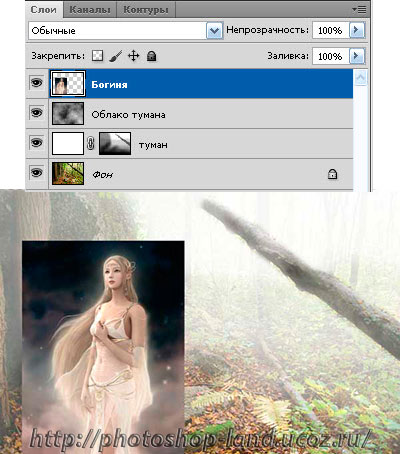 Продублируйте слой с Богиней (Слои+Создать дубликат слоя) или нажмите (Ctrl + J). Спрячьте нижний слой с «Богиней» (нажмите на глазок, что указывает видимость слоя). У верхнего слоя с «Богиней» измените режим смешивания на «Экран». 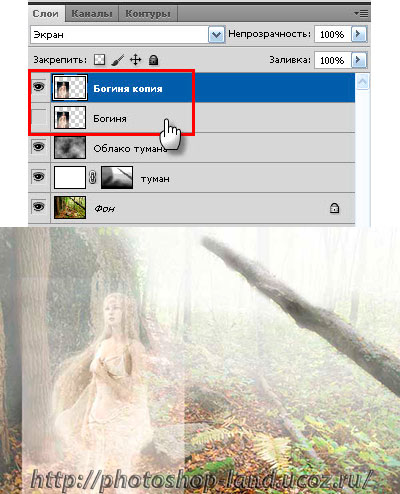 Теперь нам нужно создать маску для текущего слоя. (Слои + Слой маска + Показать все). Выберите инструмент «Кисть» (Непрозрачность : 45%, мягкую круглую кисть и закрасьте черным цветом область фона у Богини. (Закрашивать на слое-маске!)  Вернитесь к скрытой копии слоя и сделайте его видимым. Создайте маску слоя для текущего слоя. (Слои + Слой маска + Показать все). Выберите инструмент «Кисть» (Непрозрачность : 61%, мягкую круглую кисть и закрасьте черным цветом область фона у Богини. (Закрашивать на слое-маске!).  Установите непрозрачность до 34% для текущего слоя «Богиня», и мы сделали наш урок.
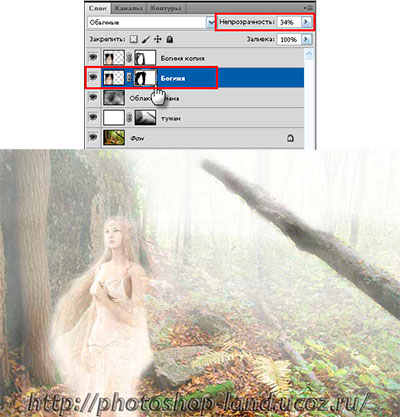 Продолжайте экспериментировать, и у Вас получатся различные приемы и эффекты. Все желающие могут скачать урок фотошоп - «Как создать эффект тумана» с пошаговой инструкцией в картинках. Так же в архив вложены: PSD исходник, описание урока в фомате PDF. Урок подготовил для Вас сайт: photoshop-land.ucoz.ru/ Перевод с английского: hackhi Ваши отзывы и пожелания можете присылать на e-mail: photoshop-land@ya.ru
| |
| Просмотров: 14433 | Теги: | Рейтинг: 3.0/2 |
| Всего комментариев: 0 | |





